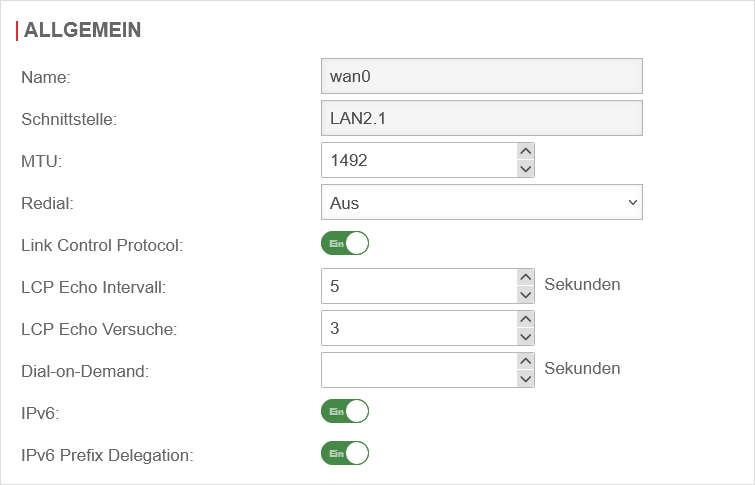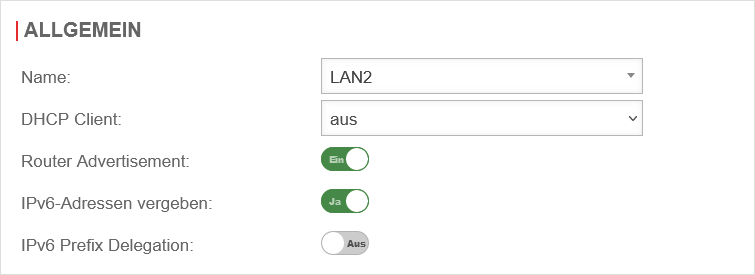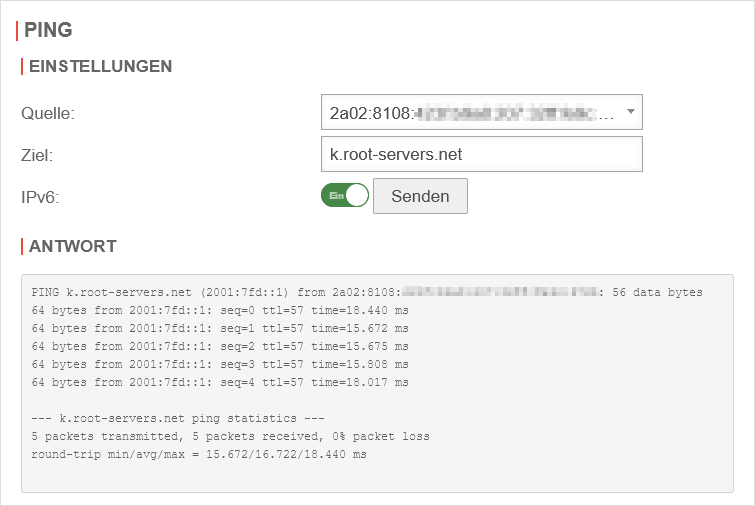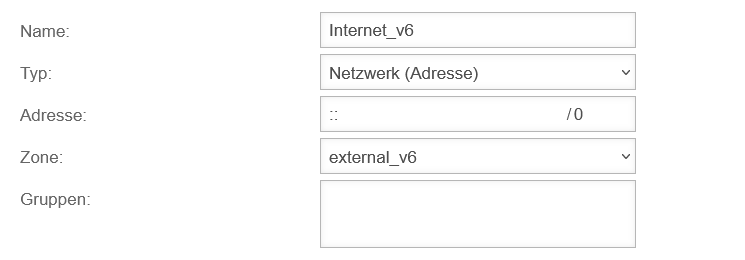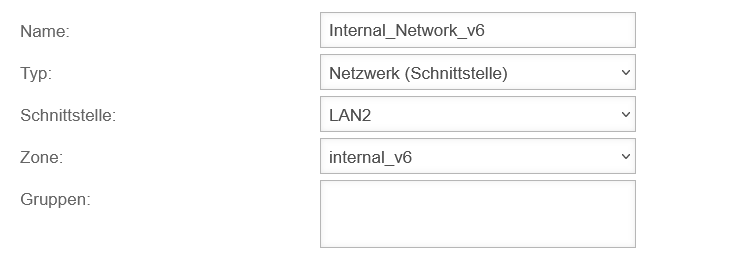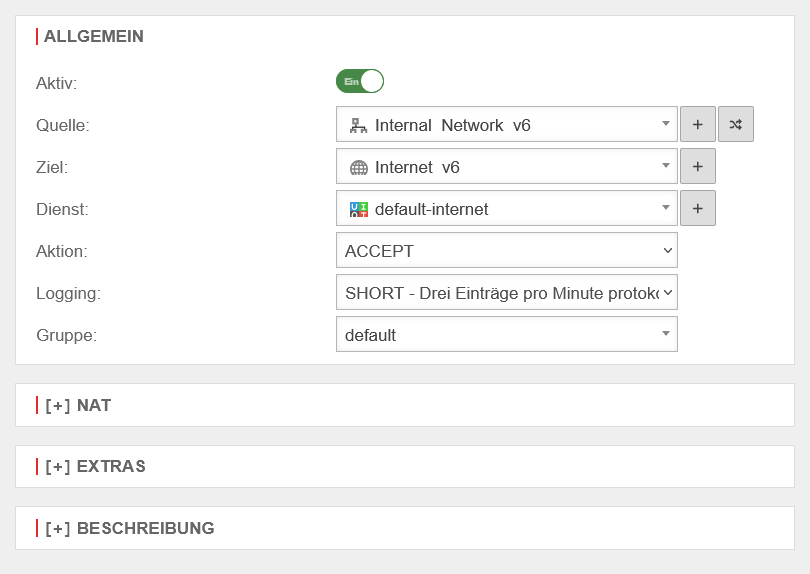Dieses HowTo beschreibt, wie ein IPv6-Prefix als /64-Netz auf ein bestimmte Interface gelegt wird.
Letzte Anpassung zur Version: 12.6.0
Neu:
- Aktualisierung zum Redesign des Webinterfaces
notemptyDieser Artikel bezieht sich auf eine Resellerpreview
12.2
11.8
Einleitung
Es ist möglich durch die Prefix-Delegation, ein (vom Provider) zugewiesenes IPv6-Netz (z.B.:2001:0db8:aaaa:bb::/56) in /64 Netze aufzuteilen (z.B.:2001:0db8:aaaa:bb00::/64, 2001:0db8:aaaa:bb01::/64 etc.) und einzelnen Schnittstellen zuzuweisen. Alle in diesem Netzsegment befindlichen Geräte können bei aktiviertem Router Advertisement dann aus ihrem Interface-Identifier und dem Prefix eine IPv6-Adresse erhalten. Die jeweilige Schnittstelle der UTM erhält die jeweils erste Adresse, im Beispiel also 2001:0db8:aaaa:bb00::1/64.
Die IPv6 Prefix-Delegation wird auf der Schnittstelle, die mit dem WAN verbunden ist, aktiviert.
notemptyDie UTM kann über die PPPoE-Verbindung beim Provider ein IPv6 Prefix anfragen und in kleinere /64 Subnetze aufteilen und automatisch auf die Schnittstellen legen.
Konfiguration
Aktivierung der Prefix-Delegation
|
Im Menü Bereich Netzwerkschnittstellen Schaltfläche muss die Schnittstelle (z.B. wan0 ), die ein größeres IPv6-Netz über PPPoE zugewiesen bekommt, konfiguriert werden.
Im unteren Abschnitt des Reiters Allgemein:
|
| Beschriftung |
Wert |
Beschreibung
|
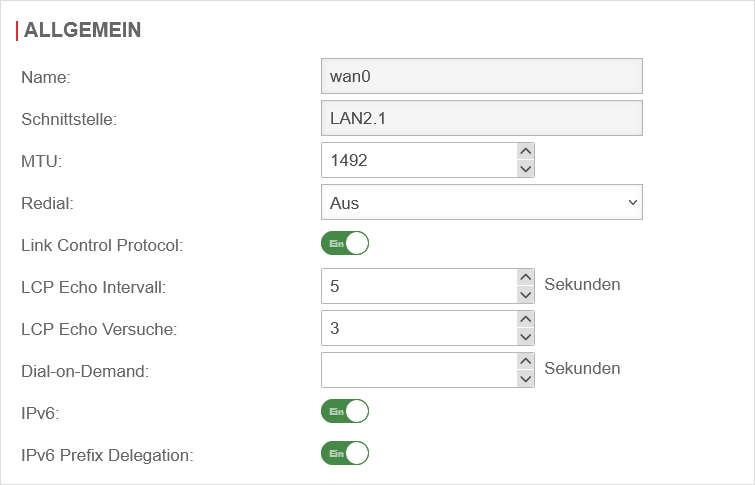 Schnittstelle bearbeiten Schnittstelle bearbeiten
|
| IPv6: |
Ein |
Aktivieren, damit IPv6 überhaupt verwendet wird
|
| IPv6 Prefix Delegation: |
Ein |
Aktiviert die Prefix Delegation
|
| Es werden ausschließlich IPv6-Netzwerke aus einem delegierten Prefix auf ein Interface gelegt, wenn diese die Router Advertisement Funktion haben und keine fest konfigurierte IPv6-Adresse besitzen. Auf Speichern und schließen klicken, damit die Änderungen übernommen werden.
|
|
|
Übernahme auf Schnittstelle durch Router Advertisement
|
| Im Menü Bereich Netzwerkschnittstellen muss die Schnittstelle, der das kleinere /64 Subnetz zugewiesen werden soll (z.B.: LAN2) konfiguriert werden:
|
| Beschriftung |
Wert |
Beschreibung
|
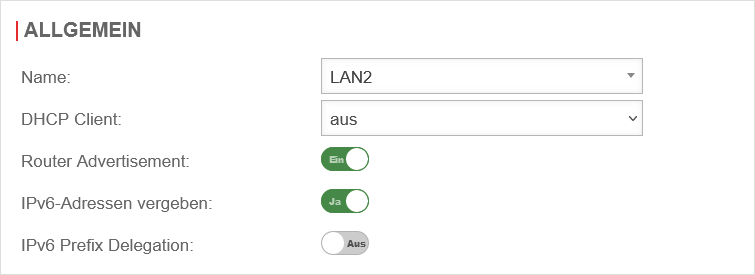 Schnittstelle bearbeiten Router Advertisement Schnittstelle bearbeiten Router Advertisement
|
| Name: |
LAN2 |
Anzeige der ausgewählten Schnittstelle
|
| DHCP Client: |
aus |
|
| Router Advertisement: |
Ein |
Mit dieser Funktion wird die Zuteilung eines Prefixes vom Router (hier: Die UTM-Firewall) übernommen
|
| IPv6-Adressen vergeben: |
Ein |
Mit dieser Funktion wird aktiviert, dass der Router IPv6-Adressen verteilt
|
| IPv6 Prefix Delegation: |
aus |
Prefix Delegation ist nur für externe Schnittstellen zulässig.
|
| Es werden ausschließlich IPv6-Netzwerke aus einem delegierten Prefix auf ein Interface gelegt, wenn diese die Router Advertisement Funktion haben und keine fest konfigurierte IPv6-Adresse besitzen. Auf Speichern und schließen klicken, damit die Änderungen übernommen werden.
|
|
|
|
|
 Anzeige in der Netzwerkkonfiguration Anzeige in der Netzwerkkonfiguration
|
Default-Route hinzufügen
|
| Damit die IPv6-Adressen geroutet werden können, muss unter Bereich Routing Schaltfläche Default-Route hinzufügen eine Default-Route hinzugefügt werden.
|
| Beschriftung |
Wert |
Beschreibung
|
 Default-Route Default-Route
|
| Gateway Typ: |
IPSchnittstelle |
Der Typ des Gateways
|
| Gateway: |
wan0 |
Die ausgewählte Schnittstelle
|
| IPv6: |
Ein |
|
|
|
Überprüfung
|
| Unter Bereich Ping wird ein Ping auf eine Adresse, die zuverlässig IPv6 verwendet (und auch beantwortet), durchgeführt. Dies überprüft, ob das Routing einwandfrei funktioniert.
|
| Beschriftung |
Wert |
Beschreibung
|
Einstellungen
|
| Quelle: |
2001:db08:aaaa:bbb00::1 |
Auswahl der IPv6-Adresse, mit der gepingt werden soll
|
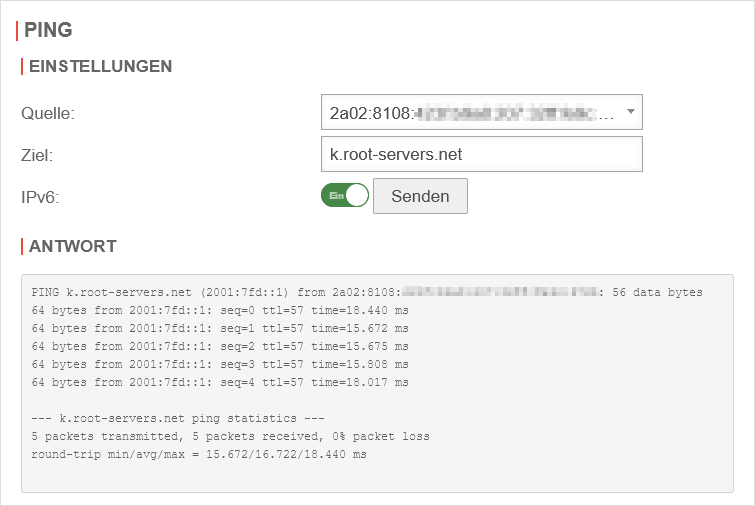 IPv6 Ping-Test IPv6 Ping-Test
|
| Ziel: |
k.root-servers.net |
Ziel-Name oder IP-Adresse
|
| IPv6 |
Ein |
Aktivieren, damit IPv6 überhaupt verwendet wird
|
| Senden |
|
Ping-Test starten
|
Antwort |
|
Der Root-Server k.root-servers.net des Ripe NCC sollte, wie nebenstehend abgebildet, mit der IP 2001:7fd::1 antworten
|
|
|
|
|
Paketfilterregeln anpassen
| notempty Bei Verwendung von IPv6 müssen alle Paketfilterregeln zusätzlich für IPv6 erstellt werden.
|
IPv6 Netzwerkobjekte anlegen
|
Externe Zone
|
| Anlegen der Internet-Zone für IPv6 unter Schaltfläche Objekt hinzufügen.
|
| Beschriftung |
Wert |
Beschreibung
|
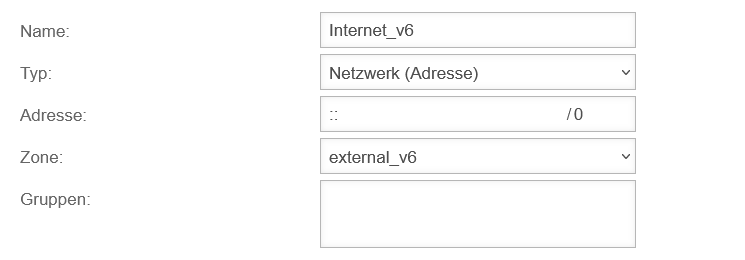 Netzwerkobjekt Internet_v6 Netzwerkobjekt Internet_v6
|
| Name: |
Internet_v6 |
Eindeutige Bezeichnung
|
| Typ: |
Netzwerk (Adresse) |
|
| Adresse: |
::/0 |
Das gesamte Internet
|
| Zone: |
external_v6 |
notempty Die Zone muss der entsprechenden Schnittstelle zugeordnet sein
|
| Gruppe: |
|
Das Netzwerkobjekt kann ggf. einer Gruppe zugeordnet werden
|
| Auf Speichern und schließen klicken, damit die Änderungen übernommen werden.
|
|
|
Interne Zone
|
| Konfiguration des internen Netzwerk-Objektes:
|
| Beschriftung |
Wert |
Beschreibung
|
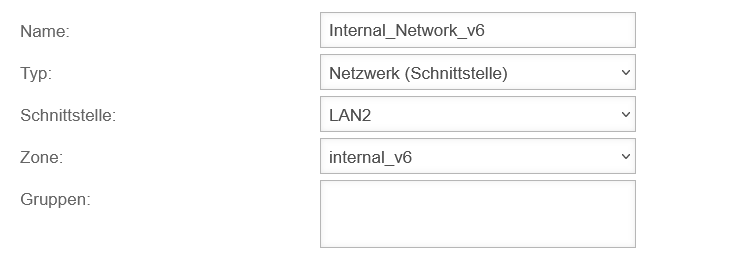 Internes IPv6-Netzwerkobjekt Internes IPv6-Netzwerkobjekt
|
| Name: |
Internal_Network_v6 |
Eindeutige Bezeichnung
|
| Typ: |
Netzwerk (Schnittstelle) |
Auswahl nach den eigenen Erfordernissen. Für dieses Beispiel Netzwerk (Schnittstelle)
|
| Schnittstelle: |
LAN2 |
Auswahl der internen Schnittstelle, die mit IPv6 versorgt werden soll
|
| Zone: |
internal_v6 |
|
| Gruppe: |
|
Das Netzwerkobjekt kann ggf. einer Gruppe zugeordnet werden
|
| Auf Speichern und schließen klicken, damit die Änderungen übernommen werden.
|
|
|
Paketfilter Regel hinzufügen
|
| notempty Das bestehende Regelwerk greift nur für IPv4. Für IPv6 muss ein vollständig neues Regelwerk inklusive der Netzwerkobjekte angelegt werden.
|
| Jetzt kann unter Schaltfläche Regel hinzufügen eine Regel angelegt werden:
|
| Beschriftung |
Wert |
Beschreibung
|
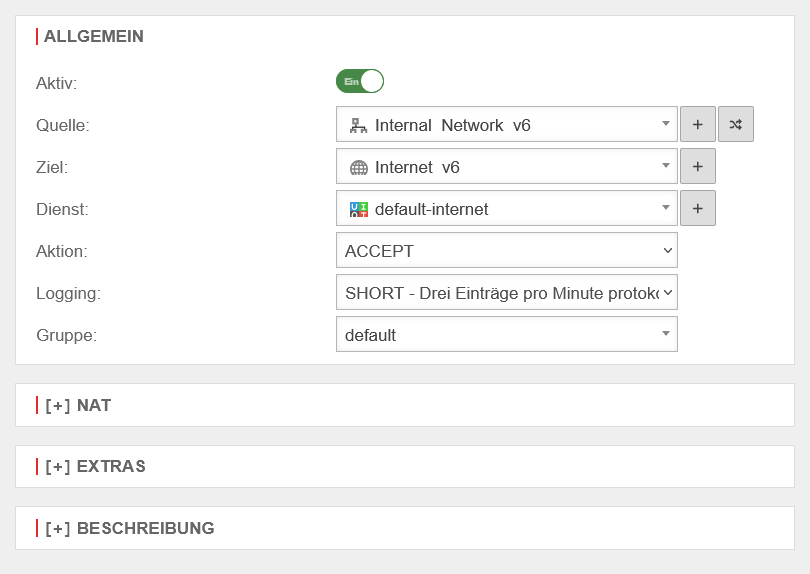 Paketfilter Regel für IPv6 Paketfilter Regel für IPv6
|
| Aktiv: |
Ein |
|
| Quelle: |
 Internal_Network_v6 Internal_Network_v6 |
Quell-Netzwerk
|
| Ziel: |
 Internet_v6 Internet_v6 |
Ziel-Netzwerk
|
| Dienst: |
 default-internet default-internet |
gewünschten Dienst oder Dienstgruppe auswählen
|
| Aktion: |
Accept |
Paket annehmen
|
| Logging: |
Short - Drei Einträge pro Minute protokollieren |
gewünschte Loggingstufe auswählen
|
| Gruppe: |
IPv6 Regeln |
gewünschter Gruppe hinzufügen
|
| notempty Im Gegensatz zu IPv4 wird hier kein NAT benötigt!
|
| Auf Speichern, bzw. Speichern und schließen klicken, um die Paketfilter-Regel abzuspeichern.
|
| Auf Regeln aktualisieren klicken, damit die Paketfilter-Regeln aktualisiert werden.
|
|
|